Reparar iTunes actualmente está descargando software para el error de iPhone
Si es un usuario de iPhone a largo plazo, es posible que conozca los problemas en ‘iTunes está descargando software para el iPhone’. Este error es bonito y ocurre instantáneamente. Es muy familiar para la mayoría de los usuarios de iPhone de todas las versiones de iOS. Por lo tanto, nosotros, como equipo, presentamos hoy las soluciones adecuadas y correctas para solucionar el problema de iTunes descargando una actualización de software para este problema de iPhone. Por lo tanto, no se preocupe, ya que nuestras soluciones enumeradas a continuación definitivamente lo ayudarán a deshacerse de este problema en una instancia.
No esperemos más y procedamos a saber más sobre este error repetido de iTunes actualmente está descargando software para el iPhone y sus soluciones en las secciones siguientes.
- Parte 1: ¿Cuánto tarda iTunes en descargar el software para el iPhone?
- Parte 2: restablecer la configuración de red
- Parte 3: Restaurar desde una copia de seguridad antigua de iTunes
- Parte 4: Restaurar iPhone en modo de recuperación
- Parte 5: solucione cualquier problema de iPhone con DrFoneTool – Reparación del sistema
Parte 1: ¿Cuánto tarda iTunes en descargar el software para el iPhone?
Independientemente de sus versiones, en realidad, todos los dispositivos que funcionan en iPhone, iPad o iPod similares a iOS se diseñaron asumiendo que la versión más nueva del software tendrá mejores funciones funcionales en comparación con la anterior. Estas actualizaciones básicamente tenían como objetivo enfrentar los problemas de seguridad con cualquier versión anterior. Por lo general, contienen ciertas mejoras y la corrección de errores.
No hay un límite de tiempo específico, que puede reflejar cuánto tiempo lleva descargar un software en un iPhone. Aunque a continuación se menciona el límite de tiempo estimado en la captura de pantalla.

Entonces, ¿cuándo aparece exactamente el error? ‘iTunes actualmente está descargando software para el iPhone’ generalmente aparece cuando actualiza el software o reinicia su iPhone. Como tal, no hay un momento particular para tal error. iTunes está descargando una actualización de software para este iPhone atascado. Este tipo de error puede causar muchos problemas que lo limitan a descargar otro software o puede alterar el funcionamiento normal del dispositivo.

Algunas de las soluciones para resolver el problema se mencionan a continuación, simplemente revíselas y siga las instrucciones.
Parte 2: restablecer la configuración de red
Las principales necesidades rudimentarias para una actualización de software de iOS es una conexión de red estable. Si su red suele fluctuar, no debe intentar actualizar nada en su iPhone. Si está utilizando una conexión Wi-Fi inconsistente para actualizar su iPhone, es posible que el dispositivo se atasque con una ventana emergente que le dice que ‘iTunes está descargando software para el iPhone’.
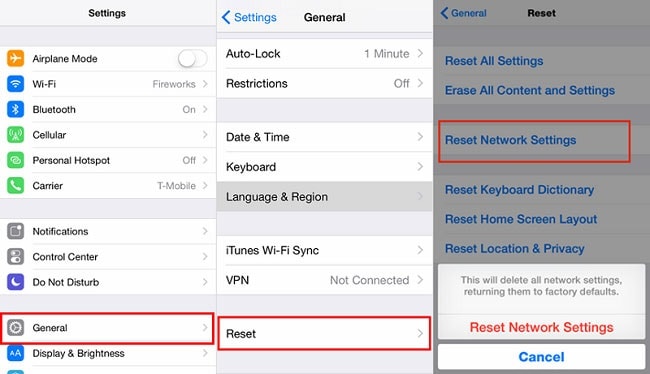
iTunes actualmente está descargando software para el iPhone – Solución
La solución es muy simple; simplemente intente trabajar en una conexión estable de red o reinicie la fuente de conexión a Internet y actualícela nuevamente para que iTunes esté descargando software para el iPhone.
Parte 3: Restaurar desde una copia de seguridad antigua de iTunes
Aquí está el proceso paso a paso para que iTunes esté descargando una actualización de software para este iPhone atascado.
1. Inicie el software iTunes en su PC.
2. Conecte su dispositivo a la PC usando un cable USB. Puede elegir eso en la barra de herramientas. Si está utilizando la versión anterior, puede elegirla en la barra lateral.
3. No olvide hacer clic en la copia de seguridad para asegurarse de que sus datos se guarden una vez que se restauren.
4. Puede seleccionar ‘Configurar como un nuevo iPhone’ o ‘Restaurar desde esta copia de seguridad’ y luego hacer clic en continuar.
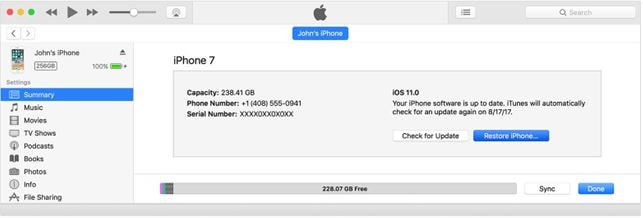
¡Ahí tienes, tu trabajo ha terminado!
Parte 4: Restaurar iPhone en modo de recuperación
Aquí, hay algunos pasos que debe seguir para resolver iTunes está descargando una actualización de software para este problema de bloqueo de iPhone
1. El primer paso es conectar su dispositivo a una computadora, manteniendo su iTunes abierto. Aquí, verá aparecer un mensaje emergente que dice que el iPhone está en ‘modo de recuperación’ y necesita restauración (vea la imagen a continuación).
2. Ahora, seleccione el dispositivo que aparece en la barra de herramientas y luego en la pestaña Resumen para hacer clic en la opción ‘restaurar’.
3. Por último, siga las instrucciones de iTunes para hacer una copia de seguridad de la configuración del iPhone. ¡Ahora puede restaurar la configuración de su dispositivo a las iniciales y volver a sintonizarlo!
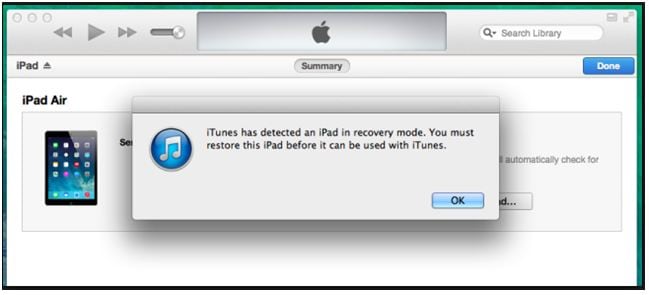
Además de los métodos mencionados anteriormente, hay una forma increíble de deshacerse del error, y es con DrFoneTool para iTunes descargando una actualización de software para este iPhone atascado.
Parte 5: solucione cualquier problema de iPhone con DrFoneTool – Reparación del sistema
Repasemos el proceso paso a paso para solucionar los problemas de software de descarga de iTunes con nuestro propio DrFoneTool – Reparación del sistema! Puede ayudarlo a solucionar la mayoría de los problemas relacionados con iOS sin pérdida de datos. No se requieren habilidades técnicas.

DrFoneTool – Reparación del sistema
Solucione el error del sistema del iPhone sin pérdida de datos.
- Solo arregla tu iOS a la normalidad, sin pérdida de datos.
- Solucionar varios problemas del sistema iOS atascado en modo de recuperación, logo blanco de Apple, pantalla en negro, bucle al inicio, etc.
- Corrige otros errores de iPhone y de iTunes, como Error de iTunes 4013, Error 14, Error de iTunes 27,Error de iTunes 9, y más.
- Funciona para todos los modelos de iPhone, iPad y iPod touch.
- Totalmente compatible con el último iOS 13.

Paso 1. Conecte el dispositivo iOS con la computadora
Aquí, debe usar el cable USB de su iPhone, preferiblemente el original, para conectar su dispositivo iOS como iPhone, iPad o iPod touch a su PC. El segundo paso es iniciar DrFoneTool en su computadora y elegir ‘Reparación del sistema’.

Le mostrará la ventana de la siguiente manera una vez que se inicie la ‘Reparación del sistema’. Seleccione ‘Modo estándar’ para conservar los datos.

Sugerencia para tener en cuenta: para evitar la sincronización automática, no inicie iTunes cuando ejecute DrFoneTool. Abra iTunes> elija Preferencias> Haga clic en Dispositivos, marque ‘Evitar que los iPod, iPhone y iPad se sincronicen automáticamente’. ¡Hecho!
Paso 2. Dispositivo de arranque en modo DFU
Aquí, debe elegir el ‘apagado’, que tiene la función de un dispositivo de programación para bajar el volumen y encender durante más de 10 segundos. Este proceso de mantener presionado un botón tomará al menos cuatro minutos, dependiendo de la cantidad de datos en su dispositivo.
Durante este proceso, si ve los datos que está buscando, puede soltar el botón ‘Encendido’ y luego bajar el volumen hasta que obtenga el modo DFU.

Paso 3. Descarga y elige el firmware
Una vez que se completa la descarga, puede ver un resultado de firmware en su PC, que es generado por el programa. Tanto la descarga como el firmware se mostrarán en su dispositivo, en categorías. Al seleccionar los datos, puede restaurar y verificar los datos cuando tenga el problema, ‘iTunes está descargando una actualización de software para este iPhone atascado’.

Notará que hay un cuadro de ‘Descarga en proceso’ en el centro de su PC. También puede buscar un archivo específico escribiendo una palabra clave en ese cuadro.

Ahora descargue los datos en su computadora o en su dispositivo haciendo clic en el botón de inicio.
Paso 4. Ahora mira tu iPhone en vista normal:
Una vez que se completa la descarga, puede iniciar el proceso para corregir el error. Haga clic en ‘Reparar ahora’ y el iPhone volverá a la normalidad. Por lo tanto, la siguiente guía resolverá el problema de que iTunes está descargando software para el error del iPhone.

Entonces, ahora puede arreglar que iTunes esté descargando una actualización de software para este iPhone atascado por usted mismo. Hemos dado una explicación detallada de todos los métodos para rectificar el error de su iPhone usando iTunes y también por el proceso de recuperación del sistema de DrFoneTool – Kit de herramientas de reparación del sistema. ¡Entonces, vaya y comprométase con sus actividades en su iPhone!
últimos artículos

